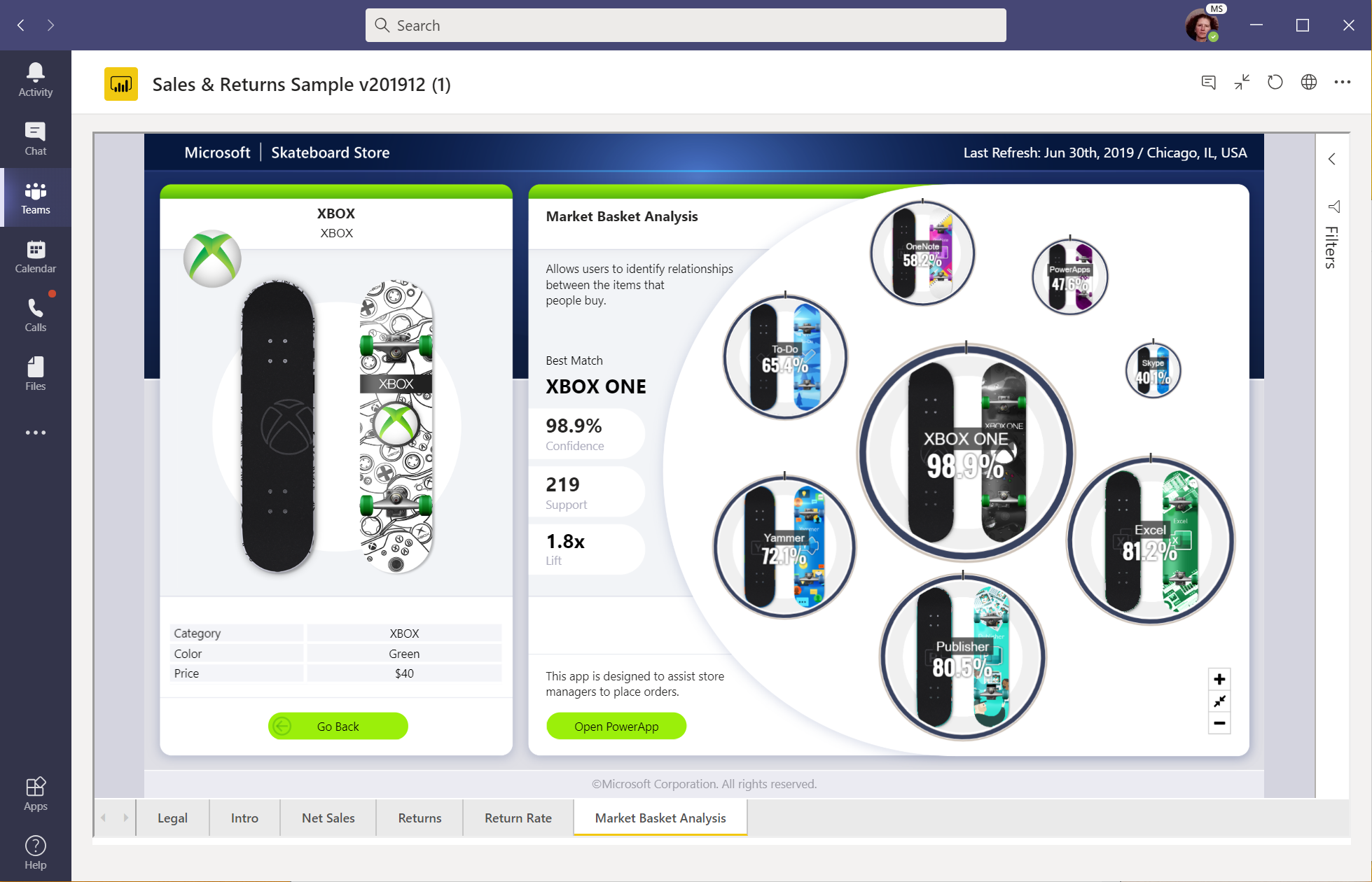หมายเหตุ
การเข้าถึงหน้านี้ต้องได้รับการอนุญาต คุณสามารถลอง ลงชื่อเข้าใช้หรือเปลี่ยนไดเรกทอรีได้
การเข้าถึงหน้านี้ต้องได้รับการอนุญาต คุณสามารถลองเปลี่ยนไดเรกทอรีได้
องค์กรพึ่งพา Microsoft Teams, Microsoft Outlook และ Microsoft Office เพื่อให้สามารถทํางานจากระยะไกลและทําให้พนักงานสามารถซิงค์ข้อมูลได้ บทความนี้สรุปตัวเลือกสําหรับการแชร์และการทํางานร่วมกันในส่วนของเนื้อหา Power BI แบบโต้ตอบใน Microsoft Teams, Outlook และ Office
หมายเหตุ
แอป Power BI พร้อมใช้งานโดยทั่วไปแล้วใน Microsoft Teams แอป Power BI อยู่ในการแสดงตัวอย่างสาธารณะใน Microsoft Outlook และ Microsoft Office เรียนรู้เพิ่มเติมเกี่ยวกับการ แสดงตัวอย่างสาธารณะ
- เพิ่มแอป Power BI ไปยัง Microsoft Teams: รวมประสบการณ์การใช้งานบริการของ Power BI ลงใน Microsoft Teams
- เพิ่มแอป Power BI ลงใน Microsoft Outlook และ Office: รวมประสบการณ์การใช้งานบริการของ Power BI ลงในผลิตภัณฑ์ Microsoft Office
- ฝังรายงานแบบโต้ตอบในแชนเนลของ Teams และแชท ด้วยแท็บ Power BI: ช่วยให้เพื่อนร่วมงานของคุณค้นหาและพูดคุยเกี่ยวกับข้อมูลของทีมคุณ
- สร้าง ตัวอย่างลิงก์ในกล่องข้อความ ของ Teams เมื่อคุณวางลิงก์ไปยังรายงาน แดชบอร์ด และแอปของคุณ
- แชทใน Microsoft Teams โดยตรงจากบริการของ Power BI: แชร์มุมมองที่กรองแล้วของรายงานและแดชบอร์ดของคุณ และเริ่มการสนทนา
- ดูแท็บ Power BI ทั้งหมดที่คุณมี ใน Microsoft Teams: เลือก แท็บใน Teams บนหน้าแรกของแอป Power BI
- สร้างรายงาน การใช้งาน Teams โดยอัตโนมัติในแอป Power BI ใน Teams: วิเคราะห์กิจกรรม Teams ของคุณ
- รับการแจ้งเตือน ในตัวดึงข้อมูลกิจกรรมของ Teams เมื่อสิ่งสําคัญเกิดขึ้นใน Power BI
- ค้นหาและใช้ Power BI ในมือถือของ Teams
ข้อกำหนด
โดยทั่วไปสําหรับ Power BI ที่จะทํางานใน Microsoft Teams ให้ตรวจสอบองค์ประกอบเหล่านี้:
- ตรวจสอบให้แน่ใจว่ามีการเปิดใช้งานแอป Power BI ในรายการแอปศูนย์การจัดการทีม
- ผู้ใช้ของคุณที่มีสิทธิ์การใช้งาน Fabric (ฟรี) สามารถเข้าถึงเนื้อหาที่แชร์กับพวกเขาจากพื้นที่ทํางานที่เป็นส่วนหนึ่งของความจุ Power BI Premium (P SKU) หรือ Fabric F64 หรือความจุที่มากกว่า
- ผู้ใช้ของคุณที่มีสิทธิ์การใช้งาน Power BI Pro หรือ Premium Per User (PPU) สามารถแชร์เนื้อหากับผู้อื่นหรือสร้างเนื้อหาในพื้นที่ทํางานได้
- ผู้ใช้จําเป็นต้องลงชื่อเข้าใช้ภายในแอป Power BI สําหรับ Teams หรือบริการของ Power BI เพื่อเปิดใช้งานสิทธิ์การใช้งาน Power BI ของพวกเขา
- ผู้ใช้จะต้องเป็นไปตามข้อกําหนดในการใช้ แท็บ Power BI ใน Microsoft Teams
ให้สิทธิ์การเข้าถึงรายงาน
การฝังรายงานใน Microsoft Teams หรือการส่งลิงก์ไปยังรายการไม่ได้ให้สิทธิ์แก่ผู้ใช้ในการดูรายงานโดยอัตโนมัติ คุณจําเป็นต้องอนุญาตให้ผู้ใช้ดูรายงานใน Power BI คุณสามารถใช้ Microsoft 365 Group สําหรับทีมของคุณเพื่อทําให้ง่ายขึ้น
สำคัญ
ตรวจสอบให้แน่ใจว่าได้ตรวจสอบบุคคลที่สามารถดูรายงานภายในบริการของ Power BI และให้สิทธิ์การเข้าถึงที่ไม่ได้อยู่ในรายการ
วิธีหนึ่งในการตรวจสอบให้แน่ใจว่าทุกคนในทีมมีสิทธิ์เข้าถึงรายงานคือการวางรายงานในพื้นที่ทํางานเดียวและให้การเข้าถึง Microsoft 365 Group กับทีมของคุณ
ใช้ร่วมกันกับผู้ใช้ภายนอก
คุณสามารถรวมรายงาน Power BI ใน Teams และแชร์กับผู้ใช้ภายนอกได้ ต่อไปนี้คือขั้นตอนที่ต้องดําเนินการ
- คุณเชิญผู้ใช้ภายนอกไปยังองค์กร และพวกเขายอมรับคําเชิญของคุณ ดู กระจายเนื้อหา Power BI ให้กับผู้ใช้ที่เป็นผู้เยี่ยมชมจากภายนอกโดยใช้ Microsoft Entra B2B สําหรับรายละเอียด
- ให้สิทธิ์ผู้ใช้ภายนอกในรายงาน การกําหนดสิทธิ์ทีละรายการทํางานได้ดีที่สุด
- ตรวจสอบให้แน่ใจว่าผู้ใช้ภายนอกมีสิทธิ์การใช้งาน Power BI ที่กําหนดให้กับพวกเขา ถ้าเนื้อหาอยู่ในความจุพรีเมียม ผู้ใช้ต้องมีสิทธิ์การใช้งานฟรีเท่านั้น หากไม่เป็นเช่นนั้น ผู้ใช้สามารถ ลงทะเบียนเพื่อทดลองใช้ Power BI Pro ฟรีเป็นรายบุคคลหรือรับสิทธิการใช้งาน Premium Per User (PPU) ได้
ปัญหาและข้อจำกัดที่ทราบ
Power BI ไม่รองรับภาษาที่แปลเป็นภาษาท้องถิ่นเช่นเดียวกับที่ Microsoft Teams รองรับ ผลที่ได้คือ คุณอาจไม่เห็นการแปลที่เหมาะสมภายในรายงานแบบฝังตัว
ไม่สามารถฝังแดชบอร์ด Power BI ใน แท็บ Power BI สําหรับ Microsoft Teams ได้
ผู้ใช้ที่ไม่มีสิทธิ์การใช้งาน Power BI หรือสิทธิ์ในการเข้าถึงรายงานจะเห็นข้อความ "เนื้อหาไม่พร้อมใช้งาน"
คุณอาจมีปัญหาถ้าคุณใช้ Internet Explorer 10
ไม่รองรับตัวกรอง URL ด้วย แท็บ Power BI สําหรับ Microsoft Teams
ใน US Government Community Cloud แอป Power BI สําหรับ Microsoft Teams และแท็บใหม่จะพร้อมใช้งาน อย่างไรก็ตาม ประสบการณ์การใช้งานต่อไปนี้จะไม่พร้อมใช้งาน:
- ส่วนขยายการรับส่งข้อความ Power BI ซึ่งแสดงตัวอย่างลิงก์ การค้นหา และการเชื่อมโยงที่ไม่คุ้นเคย
- การแจ้งเตือนตัวดึงข้อมูลกิจกรรม Power BI
- แชทใน Microsoft Teams
ในระบบคลาวด์ของชาติ/ภูมิภาคอื่น ๆ แท็บ Power BI ใหม่ไม่พร้อมใช้งาน รุ่นที่เก่ากว่าอาจพร้อมใช้งานที่ไม่รองรับพื้นที่ทํางานหรือรายงานในแอป Power BI
หลังจากที่คุณบันทึกแท็บแล้ว คุณจะไม่สามารถเปลี่ยนชื่อแท็บผ่านการตั้งค่าแท็บได้ ใช้ตัวเลือก เปลี่ยนชื่อ เพื่อเปลี่ยน
การแสดงตัวอย่างลิงก์ไม่ทํางานในแชทการประชุมหรือแชนเนลส่วนตัว
ส่วนขยายการรับส่งข้อความอาจประมวลผลคําขอและข้อมูลการตอบกลับในภูมิภาคที่แตกต่างจากภูมิภาค (บ้าน) ของผู้เช่า Power BI ของคุณ
แอป Power BI ใน Outlook และ Office
แอป Power BI สําหรับ Microsoft Teams จะพร้อมใช้งานใน Microsoft Outlook และ Microsoft Office เป็นการแสดงตัวอย่างสาธารณะ ถ้าคุณได้ติดตั้งแอป Power BI ใน Microsoft Teams จะมีการติดตั้งใน Outlook และ Office ด้วย มิฉะนั้น ใน Outlook และ Office คุณสามารถติดตั้งแอป Power BI จากร้านค้าได้ เมื่อคุณติดตั้งแอป แอปจะปรากฏใน Teams ด้วย แอป Power BI ใน Teams ยังคงพร้อมใช้งานโดยทั่วไป แอป Power BI สนับสนุน Outlook สําหรับเว็บและ Outlook สําหรับ Windows
สำคัญ
เมื่อต้องการเข้าร่วมในการแสดงตัวอย่าง คุณต้องลงทะเบียนใน Microsoft 365 First Release สําหรับประสบการณ์การใช้งานเว็บและใน Office Insiders Beta Channel สําหรับประสบการณ์การใช้งาน Windows การแสดงตัวอย่างสาธารณะจะเผยแพร่แบบเพิ่มทีละน้อยสําหรับผู้ใช้การวางจําหน่ายครั้งแรกและ Office Insiders ซึ่งหมายความว่า ผู้ใช้บางรายในองค์กรของคุณอาจยังไม่เห็นประสบการณ์การใช้งานใน Outlook และ Office
ใน Outlook และ Office แอปแสดงตัวอย่างมีข้อจํากัดเพิ่มเติมบางอย่าง:
- การดาวน์โหลดไฟล์ยังไม่ได้รับการสนับสนุน ซึ่งหมายความว่า ตัวเลือกการส่งออกและการดาวน์โหลดไฟล์จะไม่ดาวน์โหลดไฟล์
- บนแท็บ สร้างตัวเลือกวางหรือป้อนข้อมูล ด้วยตนเองยังไม่ได้รับการสนับสนุน
- การดูรายการในตัวเลือกเต็มหน้าจอยังไม่ได้รับการสนับสนุน
- ลิงก์ลึกยังไม่ได้รับการสนับสนุนใน Outlook และ Office รายการเปิดขึ้นในแท็บเบราว์เซอร์ใหม่
- ใน Outlook การสร้างการแสดงตัวอย่างลิงก์สําหรับ URL ที่คุณวางลงในอีเมลยังไม่ได้รับการสนับสนุน
Microsoft Power Platform ใน Microsoft Teams
แอป Microsoft Power Platform อื่น ๆ ยังรวมกับ Microsoft Teams ด้วย
เนื้อหาที่เกี่ยวข้อง
- ฝังเนื้อหา Power BI ใน Microsoft Teams
- รับตัวอย่างลิงก์ Power BI ใน Microsoft Teams
- แชทใน Microsoft Teams โดยตรงจากบริการของ Power BI
มีคำถามเพิ่มเติมหรือไม่? ถามชุมชน Power BI